Restauración de versiones anteriores
Puede guardar una versión anterior de un documento en una Biblioteca de Document Server o una Biblioteca de SharePoint Server como la versión más actualizada.
|
NOTA
|
|
No podrá restaurar un documento a su versión anterior si fue desprotegido por otro usuario.
La versión de un documento de una biblioteca para la que no se ha habilitado la función de gestión de versiones no se puede restaurar.
|
1.
Seleccione la Biblioteca de Document Server o la Biblioteca de SharePoint Server desde la Ventana de navegación.
En la Ventana de visualización de la lista de archivos se muestran elementos de la Biblioteca de Document Server o la Biblioteca de SharePoint Server.
|
NOTA
|
|
Cuando seleccione una Biblioteca de Document Server o una Biblioteca de SharePoint Server con la cual no se haya establecido conexión, la biblioteca debe estar conectada. Para obtener más información sobre cómo conectarse, consulte:
|
2.
Seleccione el documento cuyo historial de versión desea revertir en la Ventana de visualización de la lista de archivos.
3.
Haga clic en  (Lista vers. documento), en la cinta.
(Lista vers. documento), en la cinta.
 (Lista vers. documento), en la cinta.
(Lista vers. documento), en la cinta.También puede hacer clic con el botón derecho del ratón y seleccionar [Lista de versiones del documento].
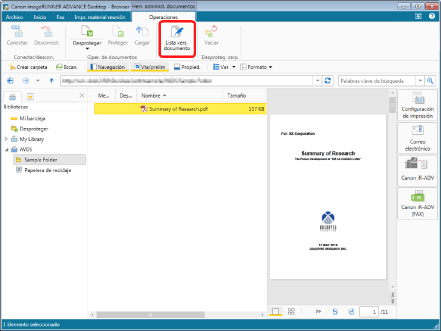
Aparecerá el cuadro de diálogo [Lista de versiones del documento].
|
NOTA
|
|
Esta operación también puede realizarse con los botones de herramienta de la barra de herramientas. Si no se muestran botones de herramienta en la barra de herramientas de Desktop Browser, consulte la siguiente información para visualizarlos.
|
4.
Seleccione la versión del documento que desee guardar como la versión más reciente y haga clic en [Copiar como activo].
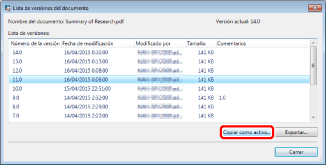
El documento seleccionado se guarda como la versión más reciente.
|
NOTA
|
|
Si aparece un mensaje para confirmar la desprotección, haga clic en [Sí].
Si desprotege el documento como se ha mencionado anteriormente, aparecerá el cuadro de diálogo [Registrar documento]. En este caso, haga clic en [Sí]. El mensaje mostrado al proteger se puede ocultar. Para obtener más información, consulte:
Aparece el cuadro de diálogo [Introducir comentarios de la versión] al proteger una biblioteca en la que se ha establecido [Crear versiones]. El cuadro de diálogo [Introducir comentarios de la versión] se puede ocultar. Para obtener más información, consulte:
Cuando muestra la lista de versiones de un documento desprotegido y selecciona los números de la versión más reciente y de la segunda más reciente, no puede utilizar [Copiar como activo].
|
5.
Haga clic en [Cerrar].